PyCharm是一種專業的Python集成開發環境(IDE),由JetBrains公司開發和維護。它提供了豐富的功能和工具,幫助開發人員更高效地編寫、調試和測試Python代碼。如果是一些大型Python項目強烈推薦用這個來開發。今天我們來介紹一下PyCharm的下載與安裝。 # PyCharm的下 ...
PyCharm是一種專業的Python集成開發環境(IDE),由JetBrains公司開發和維護。它提供了豐富的功能和工具,幫助開發人員更高效地編寫、調試和測試Python代碼。如果是一些大型Python項目強烈推薦用這個來開發。今天我們來介紹一下PyCharm的下載與安裝。
PyCharm的下與載安裝
首先需要到PyCharm的官網,這個谷歌或者百度一下就可以搜到,需要註意的是PyCharmd分為收費版和免費版,如果你只是個人開發者的話,直接下載免費版就足夠用了。然後根據你的系統下載你對應的版本,我這裡使用的window,所以下載這個版本,記得要選擇社區免費版PyCharm Community Edition。
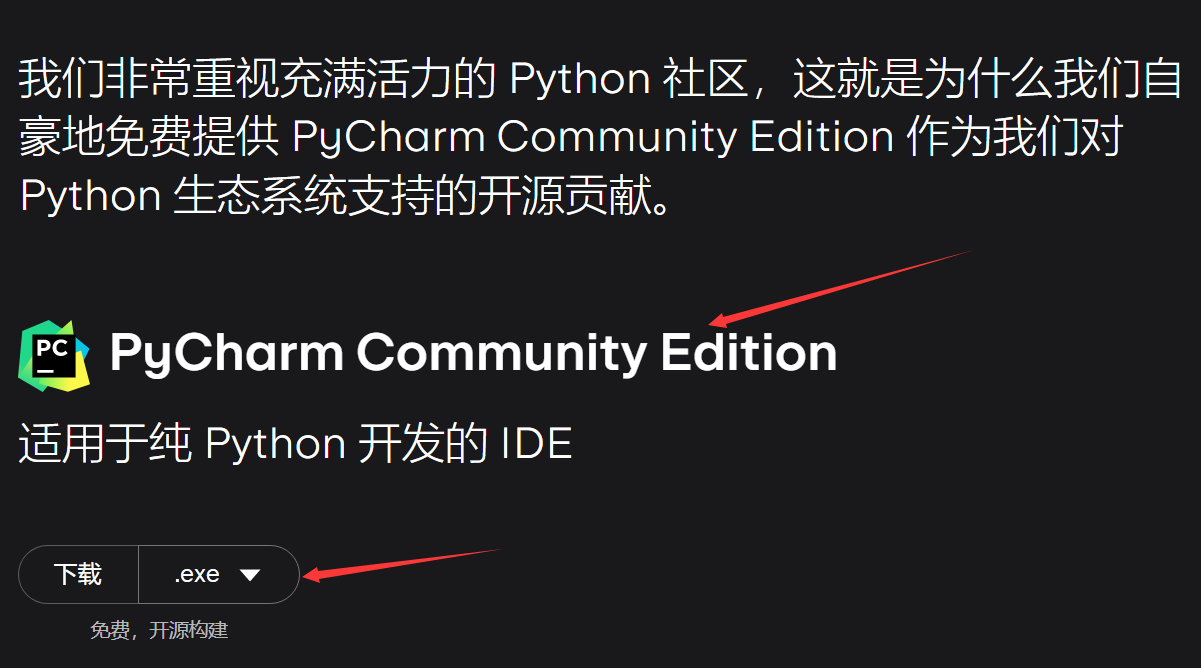
下載完成之後,點擊安裝包進行一步一步的安裝,安裝位置建議不要選擇C盤
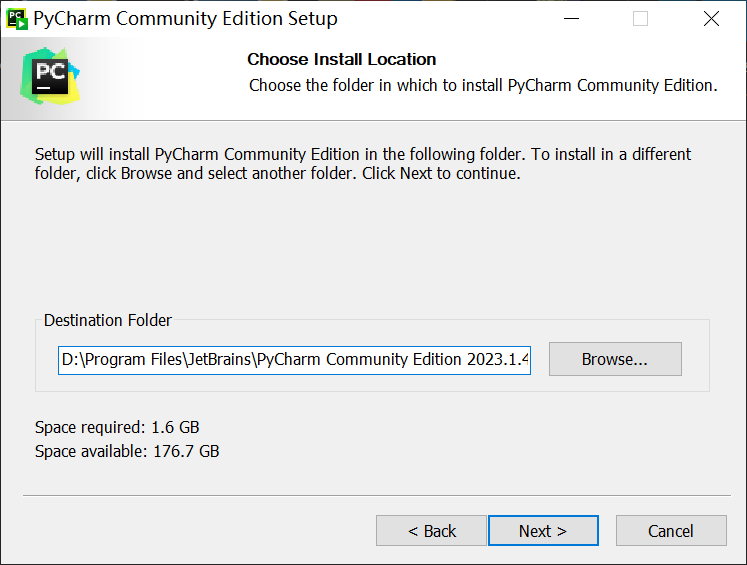
勾選以下選項,記得Add bin folder to the PATH這個選項勾選,這個是配置環境變數的,沒有勾選的話後面還要自己配置,新手朋友可能不會配置。
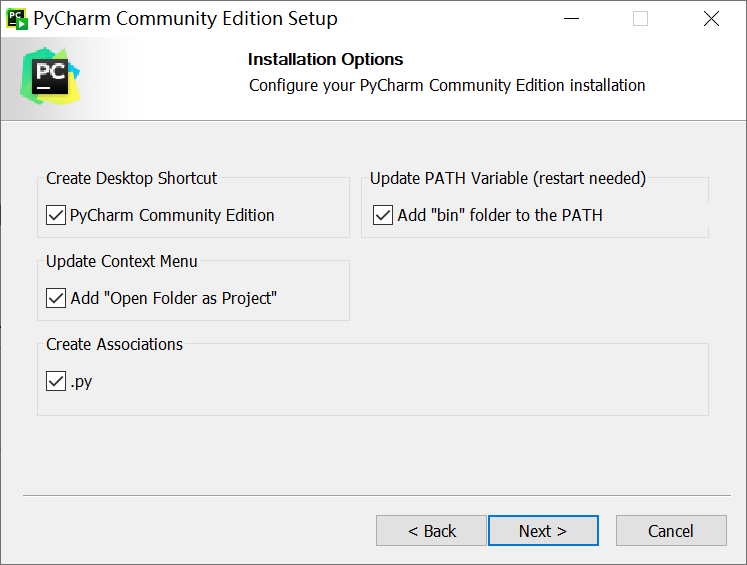
繼續下一步,開始安裝
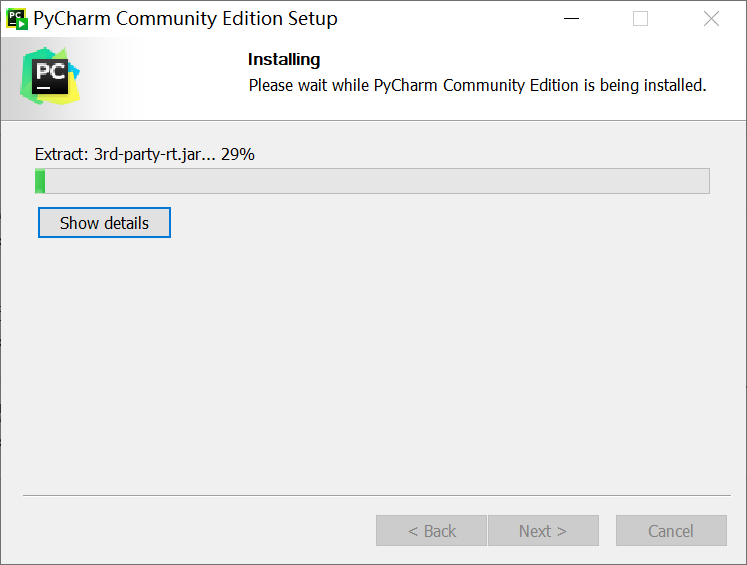
過了1分鐘左右,安裝就會完成,這時候如果需要剛纔的配置立刻生效的話Reboot now立刻重啟電腦,不然的話就選擇下麵一個按鈕,後面自己再去重啟電腦。
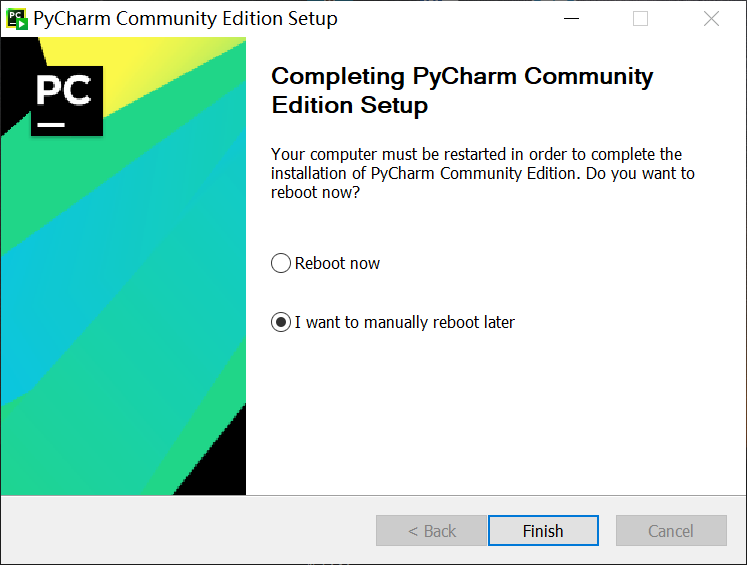
運行python程式
打開桌面上面的這個圖標打開PyCharm
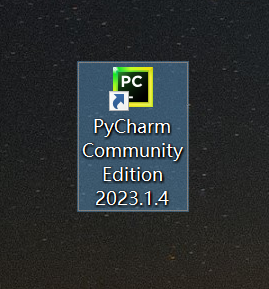
正常第一次進入的話會顯示都是這樣的界面,記得不同的版本可能不大一樣,目前我的版本是2023.1.4,也是最新的版本,建議都用這個版本,體驗最新的功能。這時候我們選擇New Project開啟一個新項目,PyCharm就是這樣子的,沒有vscode那樣,新建文件的功能,只能新建一個項目
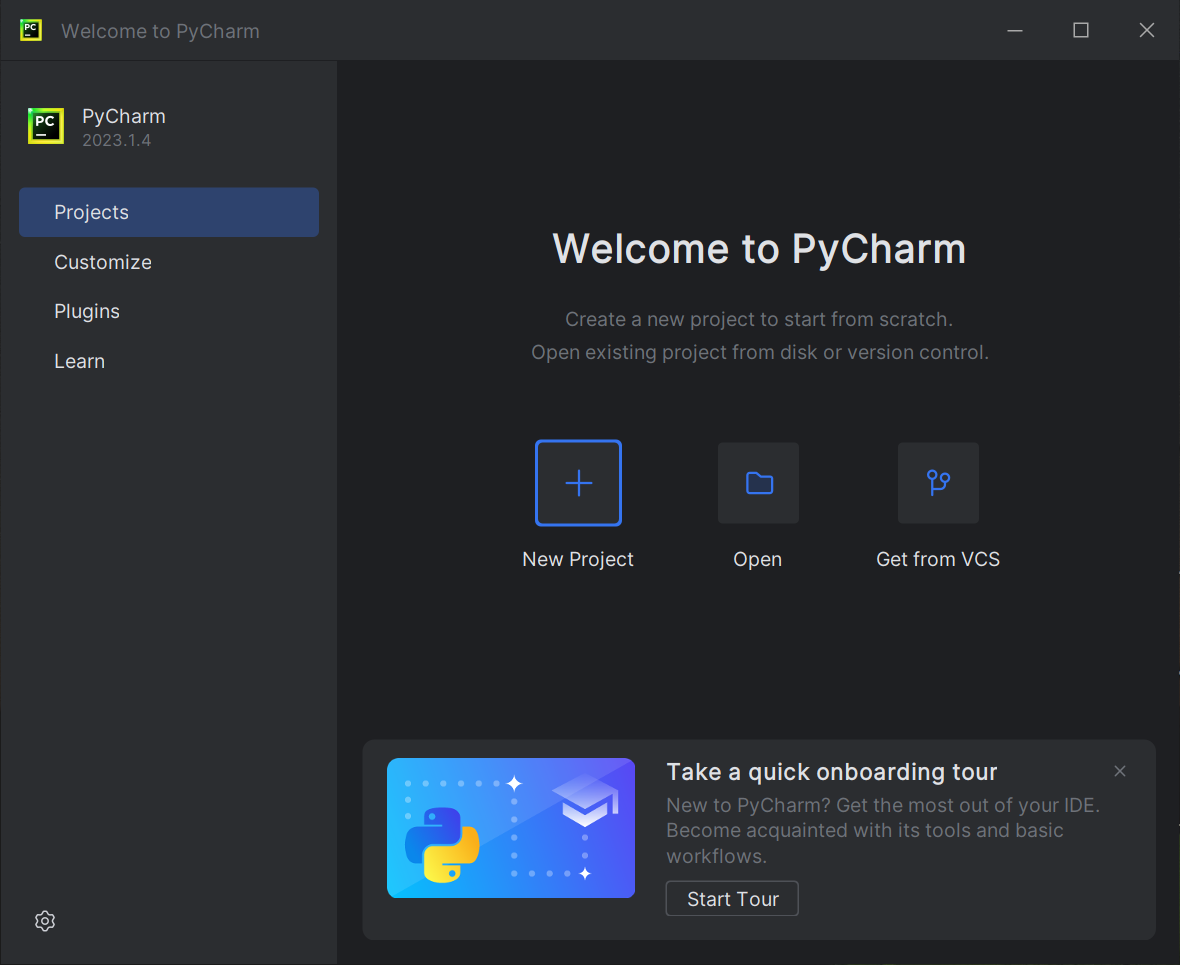
建議工程位置更改一下,不然太占用C盤位置了,其他的全部預設就好了
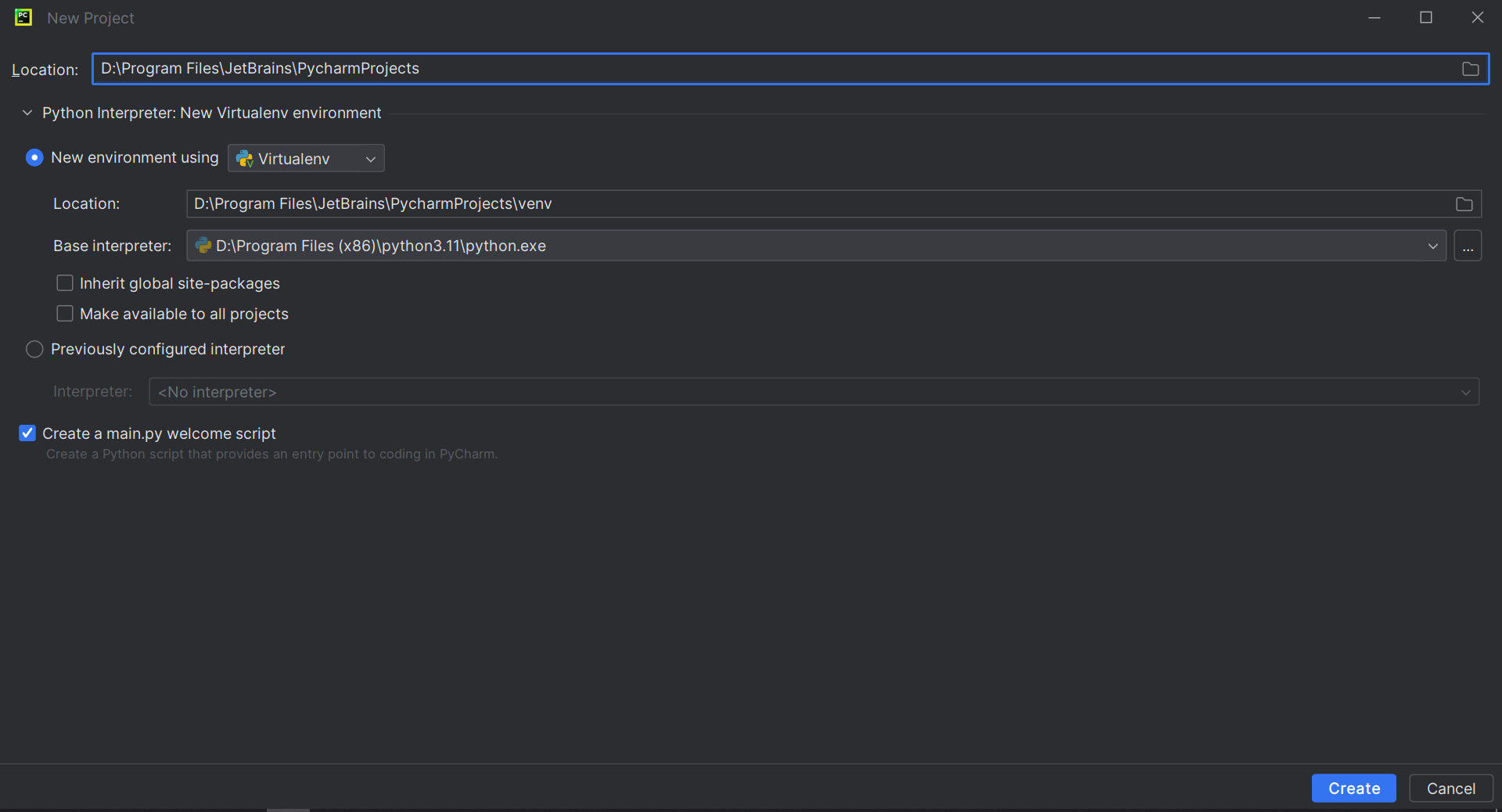
新建完之後的功能目錄長這樣,這個工程的入口就是main.py,我們先不管這個,我們可以自己新建一個文件

右擊工程,選擇新建文件,然後python文件,新建一個python文件
print("hello world")

然後右擊剛剛新建的文件hello.py,選擇Run hello,表示運行這個python文件
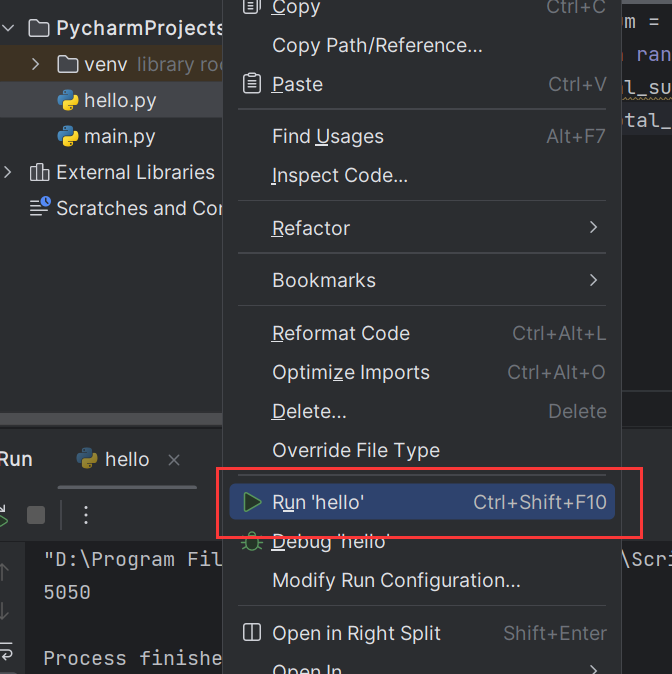
如果一切順利的話就會在下麵的控制臺中輸出hello world
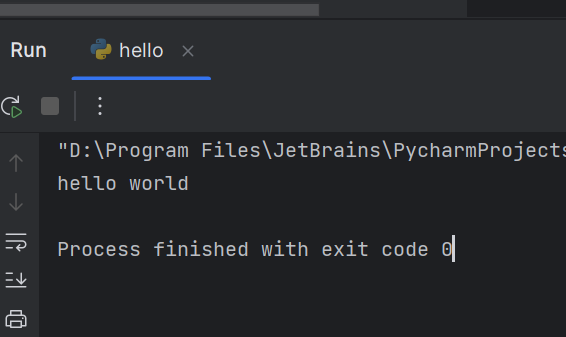
至此,你就可以開始在PyCharm的工具里翻江倒海了。
更多精彩內容,請關註同名公眾:一點sir(alittle-sir)



